Taskbar là thanh rất tiện dụng cho người dùng Windows, bạn có thể điều khiển hoặc hiệu chỉnh thanh Taskbar một cách dễ dàng giúp truy cập ứng dụng trên màn hình và sử dụng máy tính hiệu quả hơn. Ngay sau đây là các cách ẩn/hiện thanh Taskbar trên Windows với các phiên bản 7/8/10.
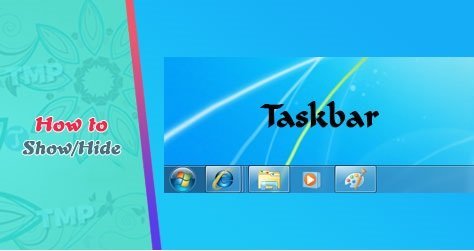
Cách ẩn/hiện thanh Taskbar
Thanh Taskbar sử dụng rất nhiều như truy cập vào các chương trình, ứng dụng một cách nhanh chóng, vào Menu Start, ứng dụng, xem đồng hồ,…có một số trường hợp vì màn hình nhỏ nên cần ẩn thanh Taskbar đi để làm việc tiện lợi hơn.
Ẩn/Hiện thanh Taskbar trên Windows 7/8
Bước 1: Click chuột trái lên thanh Taskbar, chọn Properties.
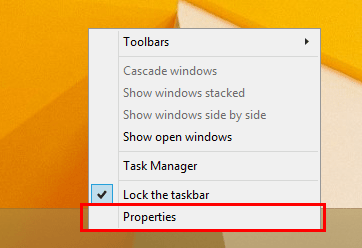
Bước 2: Sau khi cửa sổ mới xuất hiện hãy tích vào ô Auto hide the Taskbar, OK khi đó thanh Taskbar của máy tính sẽ được ẩn đi.
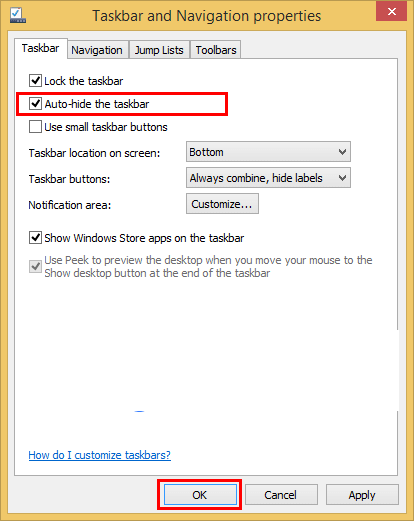
Khi nào bạn rê chuột đến vùng Taskbar thì thanh này mới xuất hiện trở lại. Có nghĩa là khi có tác động của chuột mới xuất hiện.
Nếu muốn thanh Taskbar trở lại bình thường thì chỉ việc bỏ tick dòng Auto hide the taskbar sau đó chọn OK.
Ẩn/Hiện thanh Taskbar trên Windows 10
Bước 1: Trên giao diện Windows hãy nhấn chuột phải vào thanh Taskbar, chọn Taskbar Settings.
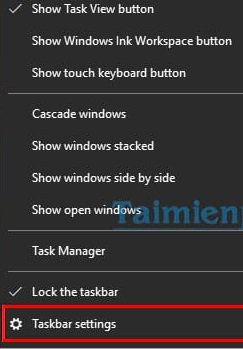
Bước 2: Hộp thoại Taskbar Settings xuất hiện, bạn cần mở tùy chọn Automatically hide the taskbar in the desktop mode.
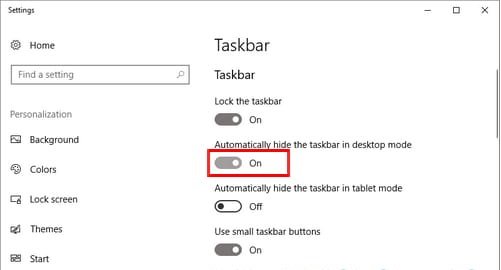
Quay trở lại màn hình bạn sẽ thấy thanh Taskbar đã được thu lại giúp tạo thêm không gian làm việc trên máy tính của bạn.
Nếu không thích thu lại hãy quay lại thanh Taskbar và gạt lại công tắc sang chế độ Off.
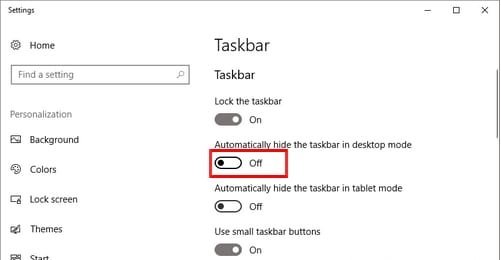
Taskbar là thanh hỗ trợ người dùng rất nhiều tiện ích, giúp truy cập nhanh ngay trên màn hình nhưng có thể thu nhỏ để mở rộng màn hình làm việc máy tính tốt hơn. Hi vọng những cách ẩn/hiện thanh Taskbar trên Windows 7/8/10 bổ ích cho bạn.
Chúc các bạn thực hiện thành công !